腾讯电脑管家如何设置定期自动清理, 很多朋友还不知道如何在腾讯电脑管家中设置定期自动清理,那么下面小编就为大家讲解一下如何在腾讯电脑管家中设置定期自动清理。如果您有需要的话,就赶紧来看看吧。相信会对大家有所帮助。帮助。
如何在腾讯电脑管家中设置定期自动清理?腾讯电脑管家如何设置定时自动清理
1、首先双击打开腾讯电脑管家,点击右上角三横线图标,在下方选项列表中选择“设置中心”,如下图所示。
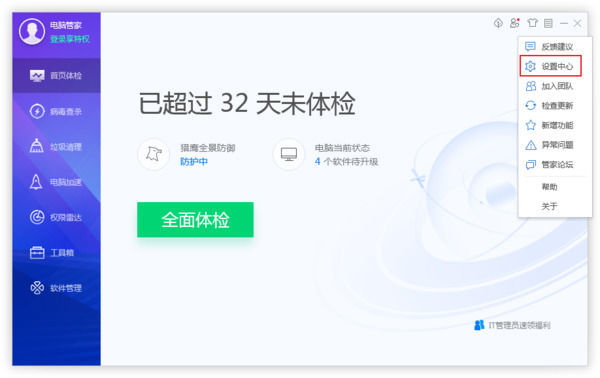
2、在打开的窗口界面中,点击左侧的“清洁加速”选项,如下图所示。

3、然后找到右侧的‘定期自动清洗’选项,勾选小方框,并设置合适的清洗周期,最后点击应用,如下图所示。
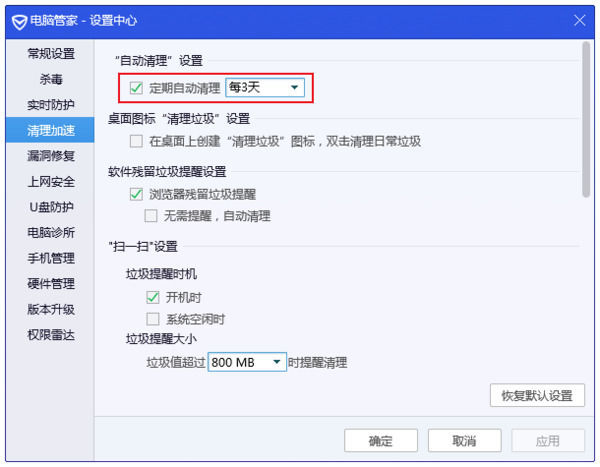
以上就是小编为大家带来的如何设置腾讯电脑管家定期自动清理的全部内容。本网站提供更多精彩教程。
腾讯电脑管家如何设置定期自动清理,以上就是本文为您收集整理的腾讯电脑管家如何设置定期自动清理最新内容,希望能帮到您!更多相关内容欢迎关注。






